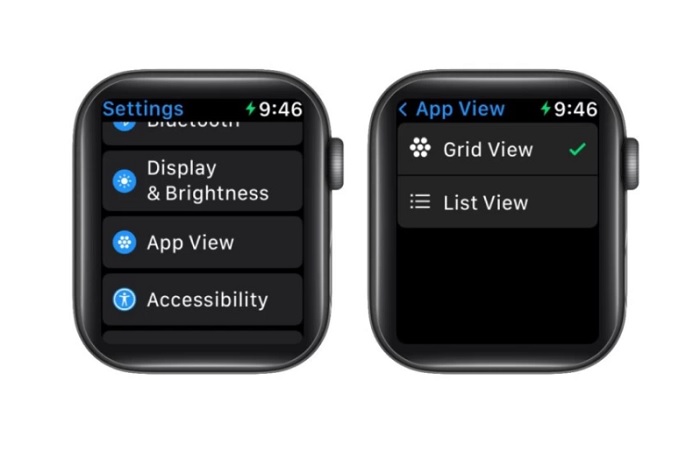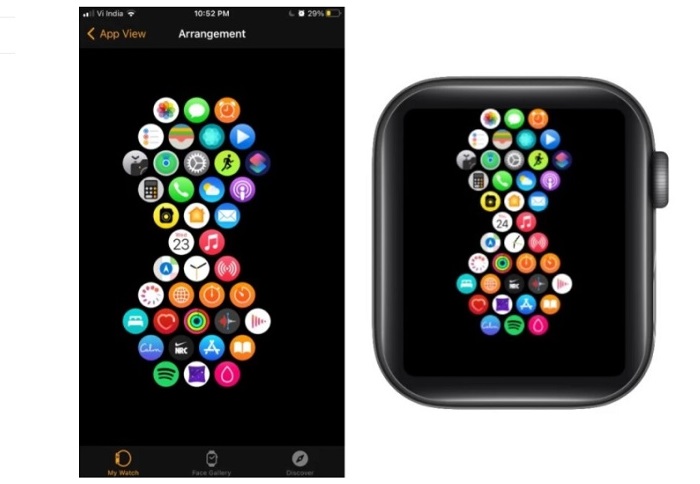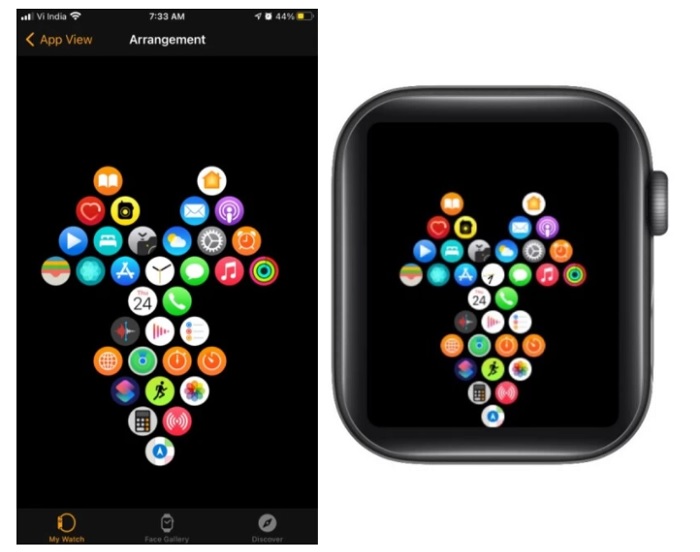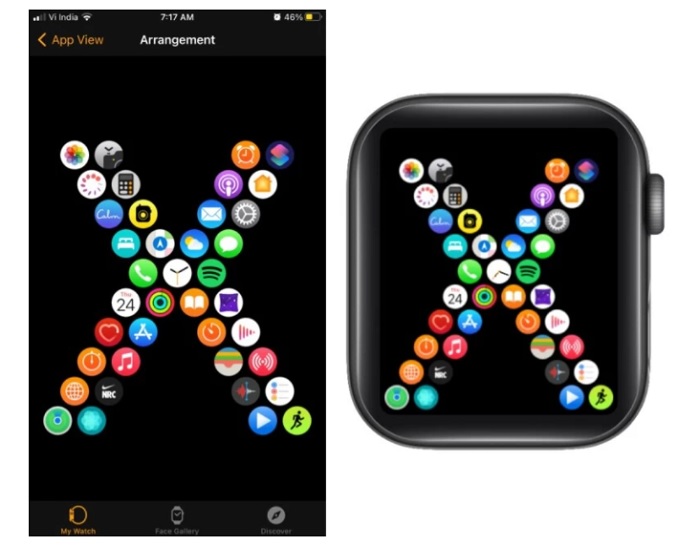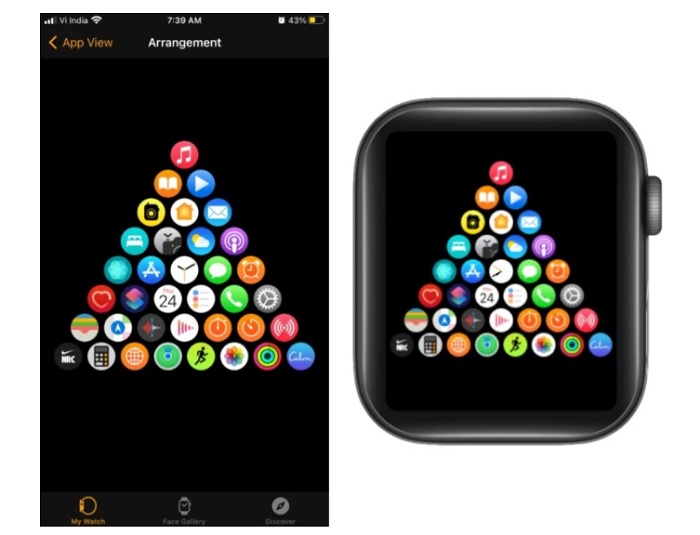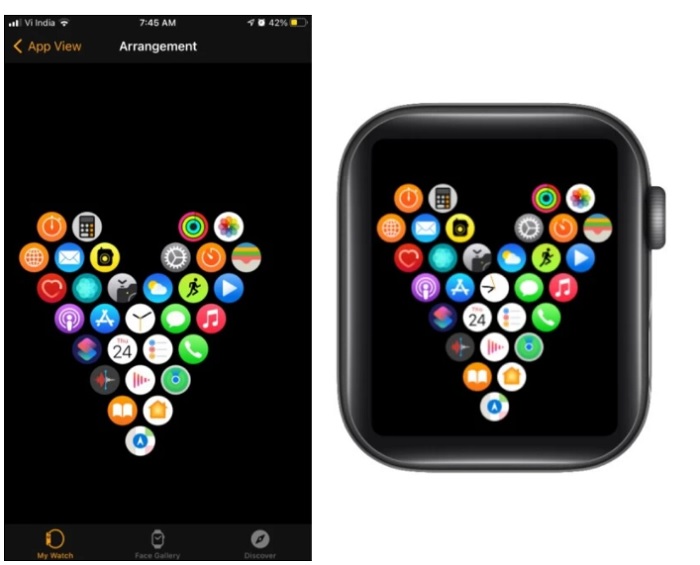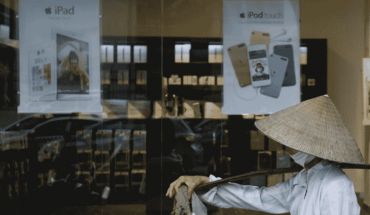Apple Watch chắc chắn là một trong những tiện ích thông minh nhất, với nhiều ứng dụng hiện đại giúp tăng năng suất của bạn. Tuy nhiên, bạn lại gặp khó khăn trong việc tìm ứng dụng cụ thể trên Đồng hồ do kích thước màn hình nhỏ. Và tùy chọn phóng to bố cục ứng dụng của sản phẩm không khả thi mọi lúc.
Mặc dù vậy bạn cũng không cần bận tâm quá nhiều, Apple sẽ tạo điều kiện cho bạn thay đổi bố cục ứng dụng trên Apple Watch theo sở thích của mình dễ dàng hơn. Những gợi ý chi tiết đều được trình bày ở bài viết bên dưới.
Mục lục
Cách thay đổi bố cục ứng dụng trên Apple Watch
Bạn có thể sắp xếp tất cả các biểu tượng Apple Watch theo hai chế độ:
Chế độ xem danh sách – Như tên cho thấy, nó liệt kê tất cả các ứng dụng theo thứ tự bảng chữ cái. Khi chọn chế độ này, bạn chỉ việc cuộn lên hoặc cuộn xuống để tìm một ứng dụng.
Chế độ xem lưới – Các biểu tượng ứng dụng tạo ra một cấu trúc giống như tổ ong. Ở chế độ này, bạn hãy chuyển ngón tay của mình xung quanh màn hình để định vị ứng dụng.
Bạn có thể chuyển đổi giữa hai bố cục và tự kiểm tra chúng. Chỉ cần vào mục Cài đặt vào chọn Chế độ xem ứng dụng rồi xác định bố cục.
Chế độ xem lưới mang tính linh hoạt hơn vì bạn không thể thay đổi thứ tự ứng dụng trong chế độ xem Danh sách.
Hướng dẫn sắp xếp các ứng dụng ngay trên Apple Watch và thông qua iPhone
Tại Apple Watch, bạn có thể sắp xếp các ứng dụng nhờ các bước sau đây:
- Nhấn nút Digital Crown để hiển thị Màn hình chính.
- Chạm và giữ ứng dụng bất kỳ để vào chế độ lắc lư.
- Bây giờ, bạn hãy kéo và thả biểu tượng ứng dụng vào vị trí mong muốn.
- Khi hoàn tất, nhấn Digital Crown để lưu các thay đổi.
Mặc dù quá trình sắp xếp các ứng dụng trên Apple Watch của bạn khá đơn giản, nhưng nó sẽ tốn nhiều công sức khi bạn muốn di chuyển nhiều ứng dụng vì kích thước màn hình không quá lớn.
Muốn quan sát tốt hơn, bạn cũng có thể sắp xếp lại các ứng dụng từ iPhone đã ghép nối của mình.
- Khởi chạy ứng dụng Đồng hồ từ “dế yếu” của bạn. Sau đó, chạm vào mục Chế độ xem ứng dụng từ tab Đồng hồ của tôi.
- Chọn tiếp mục Sắp xếp để tiếp tục.
- Nhấn giữ biểu tượng ứng dụng mà bạn đang muốn di chuyển.
- Cuối cùng, hãy thực hiện thao tác kéo và thả nó vào vị trí mong muốn.
Các thay đổi sẽ tự động đồng bộ hóa với Apple Watch của bạn. Điều tuyệt vời là bạn không phải gắn bó mãi với cấu trúc tổ ong. Thay vào đó, bạn có quyền tự do tạo ra một cấu trúc độc đáo, từ hình tam giác và trái tim đến mũi tên và hơn thế nữa.
Bên cạnh tính thẩm mỹ, nó có thể giúp bạn sắp xếp các ứng dụng theo mức sử dụng, danh mục, màu sắc biểu tượng hoặc các yếu tố khác. Do đó, việc tìm kiếm ứng dụng trở nên thuận tiện hơn.
Ý tưởng tạo bố cục ứng dụng trên Apple Watch
Mặc dù nó rất thú vị và hữu ích nhưng bạn cần lưu ý rằng việc tạo một hình dạng tùy chỉnh hơi phức tạp và tốn thời gian. Khi bạn di chuyển một biểu tượng ứng dụng, các biểu tượng khác sẽ nhanh chóng lấp đầy không gian trống đó. Vì vậy, bạn sẽ phải xử lý chúng một cách thật cẩn thận.
Dưới đây là một số ý tưởng tạo dựng bố cục ứng dụng Apple Watch tuyệt vời mà bạn có thể thử nghiệm:
1. Bố cục tạo hình đồng hồ cát
Ý tưởng: Bạn có thể sắp xếp các biểu tượng theo mức độ ưu tiên. Xếp các ứng dụng được sử dụng nhiều nhất ở trung tâm, xung quanh biểu tượng đồng hồ.
Các ứng dụng cần thiết khác đặt ở đỉnh trên cùng của đồng hồ và phần còn lại ở dưới cùng.
2. Bố cục cụm hình tam giác
Ý tưởng: Bạn hãy xếp các ứng dụng thành các cụm hình tam giác, một khu vực cho các ứng dụng sức khỏe, khu vực khác là các ứng dụng giao tiếp…
Bằng cách này, bạn sẽ biết chính xác vị trí để di chuyển ngón tay của mình cho các ứng dụng cụ thể.
3. Sắp xếp ứng dụng theo hình chữ X
Ý tưởng: Bạn hãy để các ứng dụng quan trọng tạo thành trung tâm của dấu X để truy cập dễ dàng hơn. Đối với các đầu cạnh chữ X, bạn có thể sắp xếp chúng theo tùy theo chủ đề, danh mục nhất định.
4. Bố cục hình chóp
Ý tưởng: Việc để các ứng dụng được sử dụng thường xuyên nằm ở nửa trên của hình chóp sẽ giúp bạn dễ dàng xác định vị trí và nhấn vào các biểu tượng hơn khi có một vài ứng dụng. Phần còn lại tất cả các ứng dụng ắt hẳn nên được bố trí phần dưới.
5. Bố cục theo tạo hình trái tim
Ý tưởng: Bạn hãy xếp các ứng dụng cần thiết nằm ở vị trí trung tâm. Những ứng dụng ít dùng hơn thì bạn có thể để chúng phân bố tỏa ra viền trái tim tùy theo các thể loại.
Thủ thuật tạo ra bố cục ứng dụng tốt nhất trên Apple Watch
Tập trung vào phần trung tâm: Cho dù hình dạng của bạn có tỉ mỉ đến đâu, màn hình sẽ luôn hiển thị phần trung tâm. Vì vậy, hãy lập kế hoạch hình dạng và vị trí ứng dụng của bạn cho phù hợp.
Lưu ý: Để xem toàn bộ thiết kế cùng một lúc, hãy xoay nút Digital Crown để thu nhỏ.
Ưu tiên phác họa bố cục: Khi tạo ra hình dạng tùy chỉnh, đừng bắt đầu bằng cách đặt ứng dụng ở nơi bạn muốn, vì chúng thường bị dịch chuyển nhiều lần trong quá trình này. Hãy tạo bố cục bằng bất kỳ biểu tượng nào, sau đó thay thế hình dạng đó bằng biểu tượng bạn muốn.
Loại bỏ các ứng dụng thừa: Hãy đảm bảo danh sách ứng dụng Apple Watch của bạn chỉ bao gồm các ứng dụng bạn thực sự cần. Nó sẽ giúp bạn dễ dàng sắp xếp và tìm kiếm các ứng dụng một cách nhanh chóng. Nếu bạn có nhiều ứng dụng, hãy xóa các ứng dụng không cần thiết vì chúng có thể đã được thiết lập trên iPhone của bạn.
Bên cạnh các định hướng thay đổi bố cục ứng dụng trên Apple Watch vừa nêu, bạn có thể đưa quyết định thức bậc của các ứng dụng và suy nghĩ thêm các ý tưởng sắp xếp mới lạ hơn với chúng để truy cập nhanh trong tích tắc. Đừng quên chia sẻ các thông tin này đến những người thân cũng đang muốn có vô vàn giây phút trải nghiệm tốt đẹp với Apple Watch tương tự như bạn.